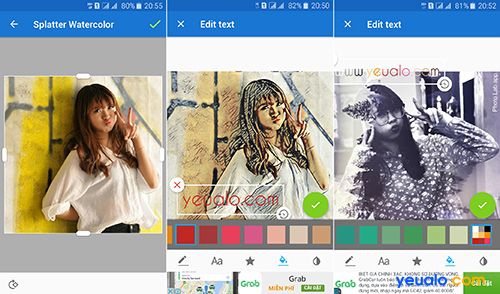Người dùng nội bộ Windows (Windows Insider) là gì? Cách tham gia như thế nào?
Người dùng nội bộ Windows (Windows Insider) là gì? Cách tham gia, đăng ký Windows Insider – Kể từ khi được phát hành lần đầu trong năm 2015, Windows 10 Mobile vẫn còn đang trong giai đoạn hoàn thiện. Các phiên bản (Build) mới thường xuyên được phát hành…
Kể từ khi được phát hành lần đầu trong năm 2015, Windows 10 Mobile vẫn còn đang trong giai đoạn hoàn thiện. Các phiên bản (Build) mới thường xuyên được phát hành.
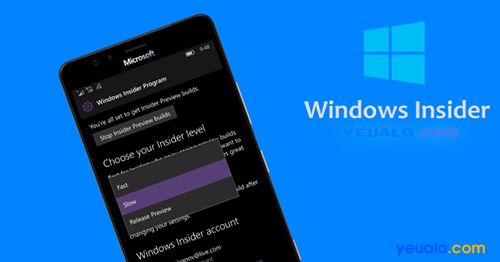
Trước khi được phát hành chính thức đến toàn bộ người dùng, các bản build mới được phát hành thử nghiệm cho những ai đã đăng kí tham gia chương trình Người dung nội bộ (Insiders).
Những lợi ích của việc trở thành Người dùng nội bộ Windows (Windows Insider):
- Được tiếp cận các phiên bản Windows 10 Mobile mới nhất: Như đã nói, phiên bản thử nghiệm của một bản build sẽ được phát hành cho người dung nội bộ trước khi chính thức đến tay toàn bộ người dung. Sự chênh lệch về thời gian nhận bản build giữa người dùng nội bộ và người dùng bình thường có thể dao động từ vài ngày đến một (vài) tuần.
- Được tham gia đóng góp xây dựng các phiên bản Windows 10 Mobile: Nói nôm na, chương trình nội bộ đươc Microsoft tạo ra nhằm “chuột bạch” các phiên bản Windows 10 Mobile mới được phát triển. Trong quá trình trải nghiệm, Microsoft hi vọng sẽ nhận được các phản hồi và báo lỗi từ phía người dùng thử. Qua đó, họ sẽ dễ dàng hơn trong việc tối ưu hóa bản build trước khi phát hành đến toàn bộ người dùng.
- Được tham gia vào cộng đồng Insiders khổng lồ của Microsoft.
Cách tham gia chương trình Người dùng nội bộ Windows (Windows Insider):
- Yêu cầu: điện thoại đang chạy Windows Phone 8.1 hoặc Windows 10 Mobile.
- Tiến hành cài đặt ứng dụng Windows Insider từ Store: https://www.microsoft.com/en-us/store/p/windows-insider/9wzdncrfjbhk
- Vào Windows Insider từ danh sách ứng dụng và làm theo hướng dẫn
- Đến phần chọn Fast, Slow hay Release; các bạn hãy cân nhắc kĩ. Nhánh Fast sẽ nhanh chóng được nhận các bản Build nhất nhưng các bản build này mới nên sẽ có thể có nhiều lỗi, không ổn định. Thời gian nhận bản build sẽ lâu dần và chất lượng các bản build sẽ tăng dần theo trình tự Fast, Slow và Release. Đối với nhánh Release, theo ý kiến chủ quan của người viết, chất lượng các bản build cũng một chín một mười so với các phiên bản chính thức.
- Tiếp sau đó, vào Setting và kiểm tra cập nhật.
- Nếu có bản cập nhật, điện thoại sẽ tiến hành tải về. Thời gian tải sẽ tùy thuộc vào tốc độ mạng của bạn và dung lượng của bản Build. Lưu ý: có thể mức tải về sẽ “giậm chân tại chỗ” tại 0% khá lâu. Đừng lo lắng, đó chỉ là % ảo, một lúc sau sẽ nhảy vọt lên vài mươi phần trăm ngay thôi.
- Sau khi tải về hoàn tất, đến bước chuẩn bị cài đặt.
- Chuẩn bị cài đặt hoàn tất. Bạn có thể chọn cài đặt ngay lập tức nhưng điện thoại sẽ tắt máy trong quá trình cài đặt bản build, vì vậy sẽ rất bất tiện. Bạn có thể dùng chức năng Active Hours để máy tự cài đặt vào những giờ khuya chẳng hạn.
- Một kinh nghiệm nhỏ: trong quá trình cài đặt bản build, nếu bánh răng xoay lâu bất thường nhưng thanh tiến trình chạy chậm quá mức cần thiết. Bạn hãy tháo thẻ nhớ ra, việc cài đặt sẽ nhanh hơn rất nhiều.
Chúc các bạn thành công!
Để lại bình luận